Este întotdeauna recomandabil să vă protejați sistemul de ochii invidiei. S-ar putea să existe o mulțime de date care sunt private și nu trebuie dezvăluite altcuiva. Astfel, majoritatea dintre noi optăm pentru setarea parolelor pentru sistemul nostru. Acest lucru se poate face în trei moduri diferite. Fie poți creați un cont local pentru dvs. în sistem sau vă puteți conecta la sistem utilizând un cont Microsoft asociat ori de câte ori creați un profil nou cu acesta. O altă metodă de conectare este utilizarea contului de domeniu al utilizatorului, cum ar fi cele de Gmail, Yahoo etc.
Vezi si: -Cum se piratează un computer Windows 7 protejat prin parolă
Acum să presupunem că tu Ti-ai uitat parola. Inițial, va trebui să memorați ce cont, din cele trei menționate mai sus, a fost utilizat pentru crearea contului dvs. Odată ce vă asigurați același lucru, treceți la resetați parola. În cazul Windows 7, a fost o sarcină foarte agitată și o zgârietură a capului, cu un număr mare de pași complicați de urmat. Cu noile sale progrese, Windows 10 a dovedit că această sarcină este una ușoară. Tot ce trebuie să aveți este un ID de e-mail sau un număr de telefon alternativ. În cazurile de recuperare a parolei contului local, un disc de recuperare Windows ar putea rezolva problema.
Aici, vom discuta despre modul de recuperare a parolelor asociate contului Microsoft și contului de domeniu al unui anumit utilizator.
PAȘI PENTRU RESETAREA PAROLEI ASOCIAȚI CU CONTUL MICROSOFT
PASUL 1
Deschideți pagina de conectare a contului Microsoft de pe web- Pagina de conectare Microsoft.
PASUL 2
În dreapta, chiar sub casetele de text pentru furnizarea numelui de utilizator și a parolei, veți găsi Nu vă pot accesacont? Faceți clic pe el.
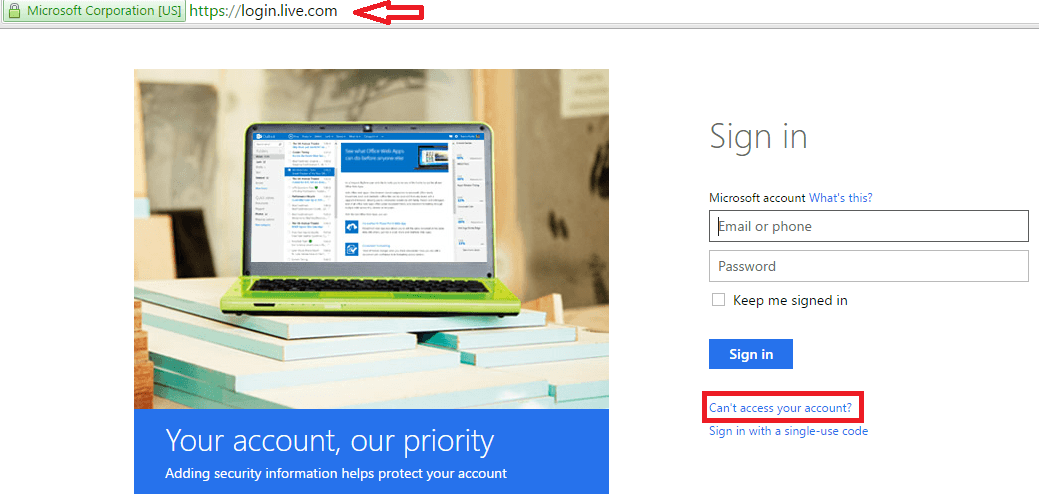
PASUL 3
În fereastra care apare, va trebui să furnizați fie ID-ul de e-mail, fie numărul de telefon pentru verificare. Acum, sub acesta, introduceți Captcha(fie audio / text) așa cum este. Faceți clic peUrmătorul după ce ați terminat.

PASUL 4
În fereastra următoare care apare, faceți clic pe caseta pe care scrie Trimite codul.
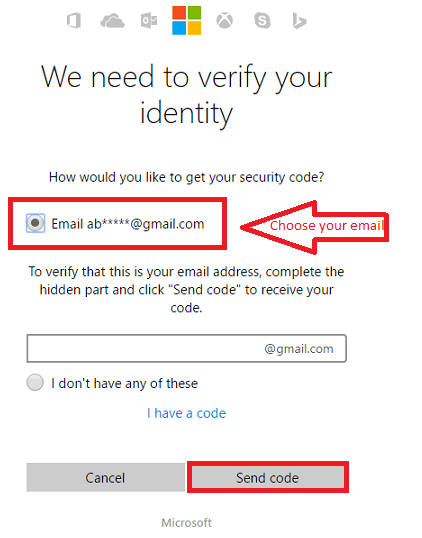
PASUL 5
După ce primiți linkul, codul de securitate al verificării în e-mail sau în numărul de telefon, introduceți-l în caseta care solicită acest lucru.
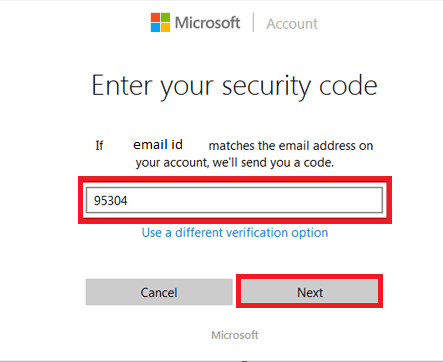
PASUL 6
Veți primi acum o pagină pentru a vă reseta parola. Creați unul nou și amintiți-vă de acum înainte pentru scopuri de autentificare.

PAȘI PENTRU RESETAREA PAROLEI FOLOSIND CONTUL DE ADMINISTRATOR
Una dintre caracteristicile atrăgătoare ale Windows 10 este capacitatea de a gestiona mai multe conturi de utilizator. Resetarea parolei se poate face utilizând oricare dintre conturile administrative pentru computer. Acest lucru ajută la resetarea parolei pentru un anumit cont cu ajutorul unui alt cont menținut în același sistem.
PASUL 1
Deschideți Alerga fereastra apăsând tasta Tasta Windows + R. În caseta de text furnizată mai jos, tastați expresia Netplwiz.
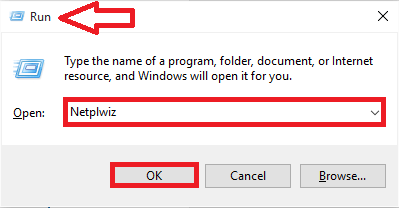
PASUL 2
Pe fereastra care apare, selectați orice utilizator sub opțiune Utilizatori pentru acest computer. Acum, faceți clic pe opțiune Reseteaza parola apărând în partea de jos.
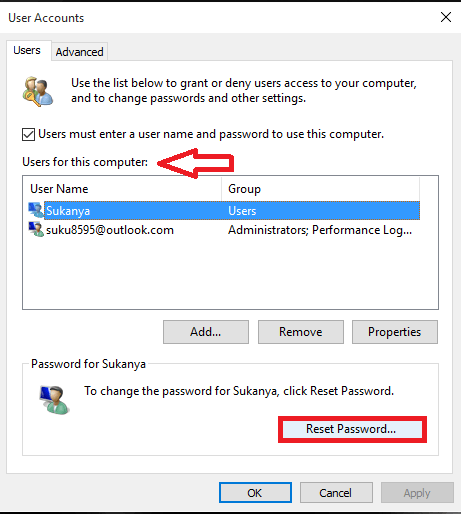
PASUL 3
Pe noua fereastră care apare, introduceți fișierul Parolă Nouă și confirmă-l. Asta este. Acum, parola dvs. este resetată.

Nu trebuie să intrați în panică atunci când vă pierdeți parola de acum înainte. Urmați pașii de mai sus. Sper că ați găsit util acest articol!


![Există o problemă la conectarea sigură la acest site web [FIX]](/f/4af28985aedbbcd8257d66d68c574815.jpg?width=300&height=460)